Что такое облако на Android и как его настроить
С развитием интернета и по мере роста его скоростей все более важное место в нашей жизни занимают облачные технологии, доступные в том числе и на смартфоне. Тем не менее, многие до сих пор не знают, что такое облако на Андроиде и как им пользоваться. Давайте разберемся, где оно находится, а также выясним, кому и при каких обстоятельствах может пригодиться виртуальное хранилище и как его правильно настроить.
Каждый владелец смартфона должен знать, как пользоваться облаком на Android
Содержание
- 1 Что такое облако в телефоне
- 2 Где в телефоне облако
- 3 Как сохранить файлы в облаке
- 4 Синхронизация с облаком
- 5 Как увеличить облако
- 6 Как очистить облачное хранилище
Что такое облако в телефоне
Облако представляет из себя виртуальное пространство, используемое для хранения данных. Казалось бы, на наших смартфонах уже есть несколько десятков или даже сотен гигабайтов памяти. В чем тогда необходимость облачного хранилища? Ответить на этот вопрос помогут наиболее популярные сценарии использования виртуального пространства:
В чем тогда необходимость облачного хранилища? Ответить на этот вопрос помогут наиболее популярные сценарии использования виртуального пространства:
- если на телефоне закончилась память, облако станет отличным местом для хранения больших файлов вроде фото и видео;
- виртуальная среда позволяет выполнить резервное копирование данных для их дальнейшего восстановления в случае случайного удаления на мобильном устройстве;
- доступ к облаку можно получить почти с любого устройства, имеющего выход в интернет, благодаря чему вам, в частности, не придется вручную перекидывать файлы с телефона на компьютер;
- открыв доступ к файлу, загруженному в облако, вы сможете редактировать его совместно с другими людьми, а также предоставить другим пользователям ссылку на его скачивание.
Главное условие для тех, кто решит пользоваться облаком на Андроид, — выход в интернет. Без него взаимодействие с виртуальной средой становится невозможным.
⚡ Подпишись на AndroidInsider в Дзене, чтобы получать новости из мира Андроид первым
Где в телефоне облако
Почти на каждом смартфоне под управлением операционной системы Андроид есть облако Гугл, которое называется Google Drive. За его работу отвечает одноименное приложение, чей ярлык располагается на главном экране вашего устройства.
Облаком можно пользоваться как с помощью приложения, так и через официальный сайт сервиса в браузере
Также собственное виртуальное хранилище бывает у производителя смартфона, а еще вы вправе скачать облако на телефон в виде стороннего приложения:
- Яндекс Диск;
- Облако Mail.ru;
- Microsoft OneDrive и другие.
Лучше всего в систему интегрирован Google Диск, однако другие облачные сервисы предлагают аналогичный набор функций. Для доступа к ним необходимо войти в облако на Андроид, предварительно создав аккаунт.
Как сохранить файлы в облаке
Теперь поговорим о том, как пользоваться облаком на Андроиде. Прежде всего мы должны разобраться в способах загрузки данных. Самый банальный вариант — вручную сохранить файл в облаке:
Прежде всего мы должны разобраться в способах загрузки данных. Самый банальный вариант — вручную сохранить файл в облаке:
- Откройте приложение или сайт облачного сервиса.
- Нажмите кнопку «+».
- Выберите файл или папку.
- Дождитесь окончания загрузки.
В любое облако файлы загружаются одинаково
По умолчанию доступ к файлам в облаке имеете только вы. Но их можно сделать публичными через меню, вызываемое нажатием на «три точки». Тогда перед вами, например, откроется функция совместного редактирования, за которую так любят подобные сервисы.
❗ Поделись своим мнением или задай вопрос в нашем телеграм-чате
Синхронизация с облаком
Еще один важный аспект работы виртуального хранилища — синхронизация с облаком. Она позволяет загружать данные автоматически. Если вы пользуетесь Google Диском, сделайте следующее:
- Откройте настройки смартфона.
- Перейдите в раздел «Аккаунты и синхронизация».

- Выберите Google.
- Поставьте галочки напротив тех типов данных, для которых следует применить автозагрузку.
Чтобы синхронизировать фотографии и видеоролики, воспользуйтесь приложением Google Фото
В случае с облачными сервисами, неинтегрированными в систему (Яндекс, Mail.ru и другие), синхронизацию нужно включать через приложение:
- Запустите программу, отвечающую за работу облака на телефоне.
- Откройте настройки.
- Перейдите в раздел «Автозагрузка медиа».
- Активируйте опцию.
Каждый облачный сервис поддерживает синхронизацию данных
Как правило, автоматически загружаются в облако только фото и видео. Но в зависимости от выбранного сервиса для синхронизации могут быть доступны и другие данные, включая контакты и письма из электронной почты. Ну а резервную копию в облако вы можете загрузить через одноименный раздел настроек смартфона.
Как увеличить облако
Подавляющее большинство рассматриваемых сервисов являются бесплатным облаком на телефоне. Но по умолчанию вам доступно ограниченное количество памяти (8-20 Гб). Чтобы увеличить место в облаке, необходимо оформить подписку:
Но по умолчанию вам доступно ограниченное количество памяти (8-20 Гб). Чтобы увеличить место в облаке, необходимо оформить подписку:
- Войдите в аккаунт облачного сервиса.
- Откройте контекстное меню.
- Нажмите на «Купить пространство» или «Увеличить место».
- Выберите тариф.
- Подтвердите оплату.
Изначально в облачном хранилище доступно не так много места
Многие зарубежные сервисы не позволяют оплатить облако из России. Поэтому, если вы планируете пользоваться расширенным виртуальным хранилищем на постоянной основе, выбирайте местные проекты наподобие Яндекс Диска и Облака Mail.ru.
🔥 Загляни в телеграм-канал Сундук Али-Бабы, где мы собрали лучшие товары с АлиЭкспресс
Как очистить облачное хранилище
Данные, загруженные в облако, продолжают храниться там ровно до тех пор, пока вы их не удалите. Если вы хотите очистить виртуальное пространство, сделайте следующее:
- Отключите автозагрузку и синхронизацию, если планируете очистить все.
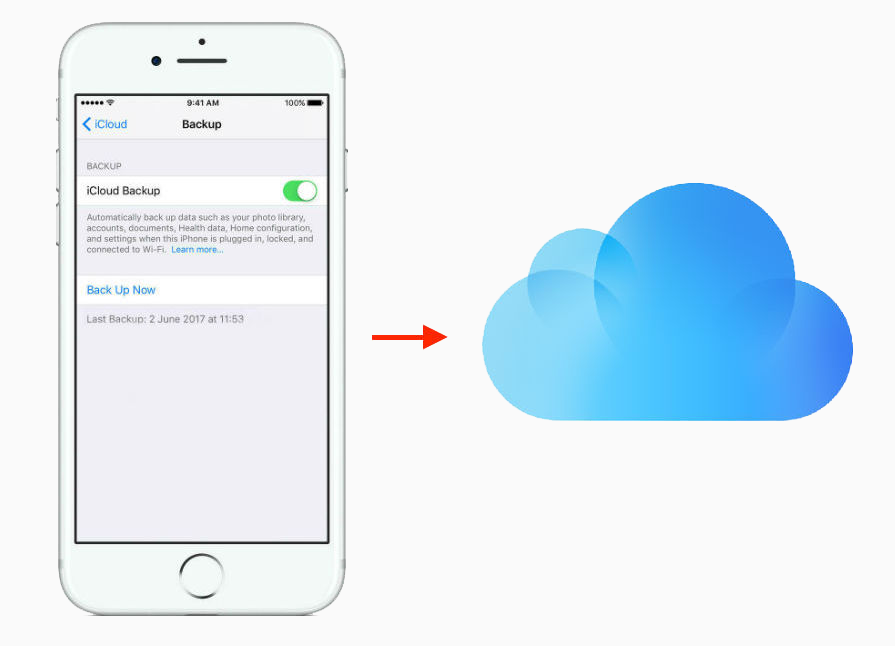
- Выделите файлы и нажмите кнопку в виде мусорного ведра, подтвердив тем самым удаление.
- Откройте корзину облака, где временно продолжают храниться данные, и подтвердите их удаление.
Файлы и папки всегда можно удалить
После этого вы можете смело выйти из учетной записи или совсем удалить аккаунт на телефоне, чтобы никто даже в теории не смог получить доступ к виртуальному хранилищу.
Как сохранить контакты в облаке на телефоне Андроид – инструкция
It-Tehnik
Люди привыкли записывать все в телефоне. Этот гаджет вынужден запоминать все, начиная от совещаний и заканчивая именами дальних родственников. То есть, если телефон неожиданно сломается, то его владелец мгновенно потеряет половину воспоминаний… Но это еще не страшно. Страшнее из-за такого глюка потерять все контакты. Потому специалисты рекомендуют синхронизировать телефонную книгу с облаком. Расскажем, как сохранить контакты в облако на телефоне с Андроид. Добавление контактов в облако Для начала небольшая справка, чтобы не было недопонимания. Облако или же облачное хранилище – это специальный удаленный сервер, на котором хранятся загружаемые файлы. Доступ к этим файлам может получить только владелец аккаунта, с которого производилась загрузка, и люди, которым владелец даст права для просмотра или редактирования. Существует несколько сервисов для облачного хранилища, однако в нашем гайде будет использоваться предустановленное приложение – Google Drive. Через синхронизацию Почти на всех телефонах по умолчанию используется официальное приложение «Contacts», которое входит в список сервисов Google. Так вот, это приложение прекрасно синхронизируется с Гугл Диском, для этого даже не требуется скачивать сторонние утилиты. Алгоритм действий: Найдите на телефоне приложение «Контакты» и откройте его. Обычно оно находится в папке «Google». Перейдите во вкладку «Управление контактами» в нижней части экрана.
Расскажем, как сохранить контакты в облако на телефоне с Андроид. Добавление контактов в облако Для начала небольшая справка, чтобы не было недопонимания. Облако или же облачное хранилище – это специальный удаленный сервер, на котором хранятся загружаемые файлы. Доступ к этим файлам может получить только владелец аккаунта, с которого производилась загрузка, и люди, которым владелец даст права для просмотра или редактирования. Существует несколько сервисов для облачного хранилища, однако в нашем гайде будет использоваться предустановленное приложение – Google Drive. Через синхронизацию Почти на всех телефонах по умолчанию используется официальное приложение «Contacts», которое входит в список сервисов Google. Так вот, это приложение прекрасно синхронизируется с Гугл Диском, для этого даже не требуется скачивать сторонние утилиты. Алгоритм действий: Найдите на телефоне приложение «Контакты» и откройте его. Обычно оно находится в папке «Google». Перейдите во вкладку «Управление контактами» в нижней части экрана.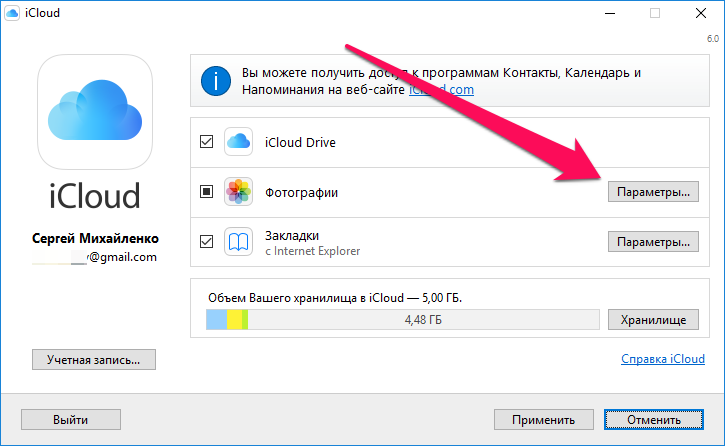 Откройте раздел «Настройки». Откройте подраздел «Настройка синхронизации Google Contacts». Выберите параметр «Статус синхронизации». Переведите ползунок «Автоматическая синхронизация», чтобы он стал синим. Больше никаких действий не нужно. Программа сама будет синхронизировать номера каждый день. Если есть сомнения, то пользователь может сам запустить синхронизацию с помощью кнопки, на которой изображена закругленная стрелка. Через VCF Есть универсальный формат для хранения карточек пользователей. В нем сохраняется вся информация о каждом номере, начиная от имени, под которым номер записан, и заканчивая названием организации. Этот формат называется vcf. К слову, его даже можно открыть на компьютере. Для создания такого файла следуйте инструкции ниже: Откройте приложение «Контакты». Снова перейдите на вкладку «Управление контактами». Нажмите на кнопку «Экспорт в файл». Поставьте галочки напротив всех пунктов и нажмите «Экспортировать в VCF». Выберите место для сохранения. Готово. Данные из телефонной книги будут экспортироваться несколько секунд.
Откройте раздел «Настройки». Откройте подраздел «Настройка синхронизации Google Contacts». Выберите параметр «Статус синхронизации». Переведите ползунок «Автоматическая синхронизация», чтобы он стал синим. Больше никаких действий не нужно. Программа сама будет синхронизировать номера каждый день. Если есть сомнения, то пользователь может сам запустить синхронизацию с помощью кнопки, на которой изображена закругленная стрелка. Через VCF Есть универсальный формат для хранения карточек пользователей. В нем сохраняется вся информация о каждом номере, начиная от имени, под которым номер записан, и заканчивая названием организации. Этот формат называется vcf. К слову, его даже можно открыть на компьютере. Для создания такого файла следуйте инструкции ниже: Откройте приложение «Контакты». Снова перейдите на вкладку «Управление контактами». Нажмите на кнопку «Экспорт в файл». Поставьте галочки напротив всех пунктов и нажмите «Экспортировать в VCF». Выберите место для сохранения. Готово. Данные из телефонной книги будут экспортироваться несколько секунд. Теперь этот файл нужно скопировать в облако, ибо от локальной копии телефонной книги пользы мало. Рассмотрим это на примере того же Google Drive: Откройте приложение «Google Диск» на телефоне. Нажмите на значок «Плюс» в правом нижнем углу. Нажмите на кнопку «Загрузить». Выберите экспортированный vcf. Готово. Теперь этот файл можно загрузить на любом другом устройстве, если знать данные для входа в аккаунт. Как достать номера из облака Теперь поговорим о том, как восстановить номера из диска на другом телефоне. Обрадуем – для этого ничего делать не нужно. После покупки телефона пользователь, скорее всего, войдет в свой Google-аккаунт. Так вот, сразу же после входа произойдет автоматическая синхронизация с облаком. Этот способ не работает, если пользователь вручную сохранял книгу в файл. В таком случае нужно скачать VCF ресурс с Гугл диска, а после выполните действия ниже: Откройте приложение «Контакты». Снова в ту же вкладку «Управление контактами». Нажмите на кнопку «Импорт из файла». Выберите VCF-ресурс.
Теперь этот файл нужно скопировать в облако, ибо от локальной копии телефонной книги пользы мало. Рассмотрим это на примере того же Google Drive: Откройте приложение «Google Диск» на телефоне. Нажмите на значок «Плюс» в правом нижнем углу. Нажмите на кнопку «Загрузить». Выберите экспортированный vcf. Готово. Теперь этот файл можно загрузить на любом другом устройстве, если знать данные для входа в аккаунт. Как достать номера из облака Теперь поговорим о том, как восстановить номера из диска на другом телефоне. Обрадуем – для этого ничего делать не нужно. После покупки телефона пользователь, скорее всего, войдет в свой Google-аккаунт. Так вот, сразу же после входа произойдет автоматическая синхронизация с облаком. Этот способ не работает, если пользователь вручную сохранял книгу в файл. В таком случае нужно скачать VCF ресурс с Гугл диска, а после выполните действия ниже: Откройте приложение «Контакты». Снова в ту же вкладку «Управление контактами». Нажмите на кнопку «Импорт из файла». Выберите VCF-ресурс.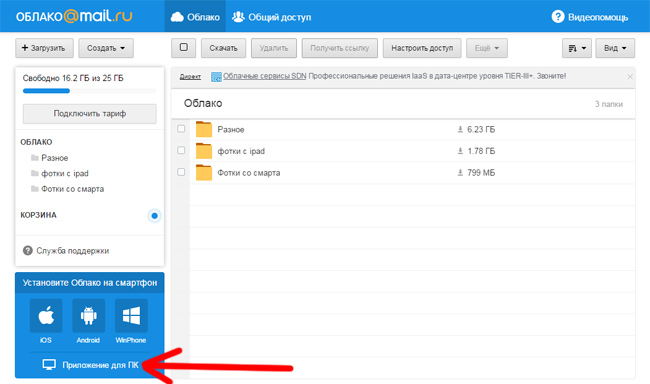 Дождитесь загрузки.
Дождитесь загрузки.
Интернет, Google
Что такое облако и зачем его использовать?
Что такое облако?
Облако — это способ виртуального хранения ваших данных, и оно не имеет ничего общего с этими пушистыми тварями в небе.
Преимущество хранения всего в Интернете заключается в простоте доступа. Любое устройство, в любом месте, где есть интернет.
Как подключиться к облаку
Нет ничего проще. Просто выберите один из множества доступных облачных сервисов. После того, как вы вошли в систему и выбрали, что хотите сохранить, ваш телефон сразу же начнет синхронизацию.
После этого вы сможете получить доступ ко всем своим файлам через облако с любого устройства. Все, что вам нужно сделать, это подключиться к Интернету и войти в систему. Это так просто!
Облако отлично подходит не только для фотографий, но и для хранения таких вещей, как резервные копии телефона или планшета. Это означает, что если ваш телефон потерян, украден или перестал работать, все, о чем вам нужно беспокоиться, это выбрать новый телефон.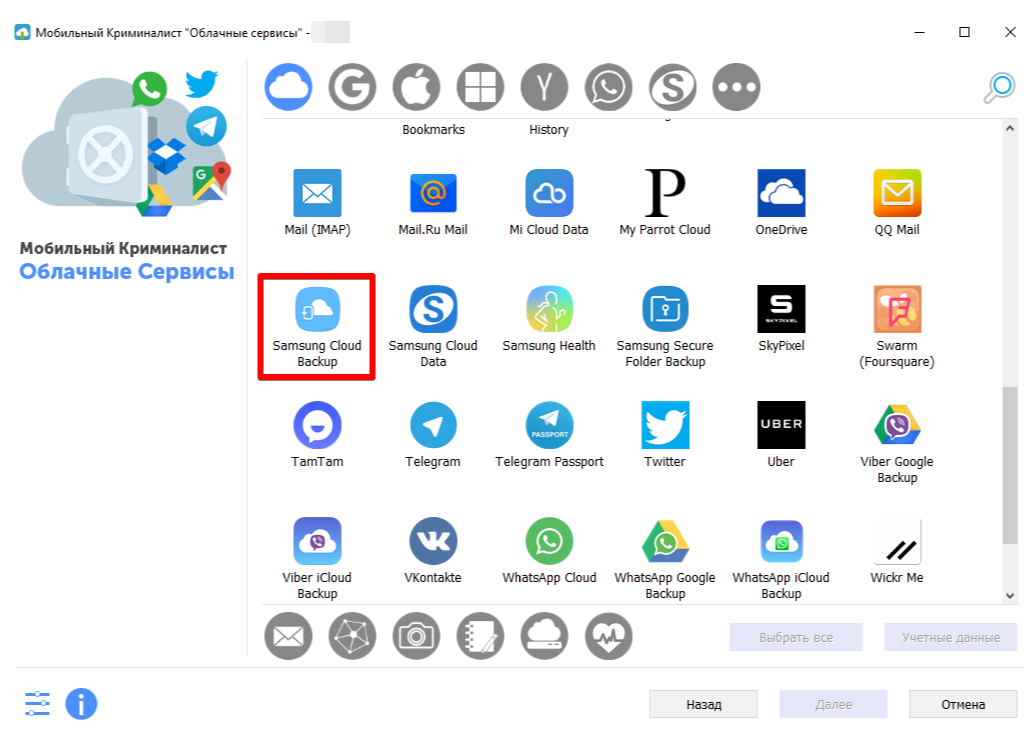 Что в этом не нравится?
Что в этом не нравится?
Что такое облачный сервис для меня?
Мы собрали информацию о некоторых из наших фаворитов, чтобы вы могли начать.
Apple iCloud
Если вы являетесь пользователем Apple, вы, вероятно, знаете об iCloud все. Если вы не знаете, iCloud используется для хранения резервных копий вашего телефона, включая настройки, контакты, фотографии, видео и музыку. Все, что вам нужно сделать, это коснуться своего Apple ID в меню «Настройки», чтобы выбрать, что делать для резервного копирования.
С помощью iCloud вы также можете создавать резервные копии своего устройства и настроек. Таким образом, если вы приобрели новый телефон, вы можете войти в iCloud и настроить его из предыдущей резервной копии. Это автоматически перенесет ваши данные на новый телефон без каких-либо хлопот.
Samsung Cloud
Samsung Cloud упрощает резервное копирование всего. Он выполняет резервное копирование как ваших данных, так и настроек, что означает, что, если ваш телефон выйдет из строя, вы сможете восстановить все с вашего устройства.
Как получить доступ к Samsung Cloud
Вы можете получить доступ к резервным копиям файлов, просто войдя в свою учетную запись Samsung на своем устройстве.
Samsung Cloud предлагает бесплатно 15 ГБ дискового пространства, но если этого места недостаточно, вы можете обновить его, чтобы получить больше. Вы можете сделать это красиво и легко через меню настроек вашего устройства.
Хотя в настоящее время Samsung Cloud доступен только на некоторых телефонах и планшетах, этот список продолжает расти.
Microsoft OneDrive
С помощью Microsoft OneDrive вы можете создавать резервные копии, делиться и хранить множество материалов, таких как документы, видео и фотографии, где угодно и на любом устройстве. Как и в большинстве облачных сервисов, вы можете выбрать один из нескольких уровней хранилища. Они варьируются от OneDrive Basic 5 ГБ, что дает вам 5 ГБ бесплатного хранилища. Кроме того, есть Office 365 Home, который поставляется с премиальными функциями OneDrive. Эти премиальные функции включают хранилище объемом 5 ТБ за 79 фунтов стерлингов.0,99 в год или 7,99 фунтов стерлингов в месяц. Он также включает установки Microsoft Office 365 для 5 ПК, 5 планшетов и 5 телефонов.
Эти премиальные функции включают хранилище объемом 5 ТБ за 79 фунтов стерлингов.0,99 в год или 7,99 фунтов стерлингов в месяц. Он также включает установки Microsoft Office 365 для 5 ПК, 5 планшетов и 5 телефонов.
Google Диск
Google Диск предоставляет вам 15 ГБ бесплатного онлайн-хранилища Google. Вы можете использовать его для просмотра файлов с любого смартфона, планшета или компьютера. С Google Диском легко обмениваться файлами и папками. Вы можете сотрудничать и приглашать других для просмотра, загрузки и редактирования в режиме реального времени, без необходимости вложения электронной почты.
Если 15 ГБ недостаточно, вы можете увеличить объем до 100 ГБ за 1,59 фунта стерлингов.в месяц, 1 ТБ за 7,99 фунтов стерлингов в месяц или 10 ТБ за 79,99 фунтов стерлингов в месяц.
Dropbox
Dropbox basic предоставляет вам 2 ГБ бесплатного хранилища и доступ к файлам на нескольких устройствах через Интернет или через приложение. Вы также можете обмениваться папками и ссылками с друзьями и семьей.
Если вам нужно больше 2 ГБ памяти, вы можете перейти на Plus. Плюс дает вам 1 ТБ хранилища за 7,99 фунтов стерлингов в месяц. Это также дает вам доступ к вашим файлам, когда вы не в сети — подключение к Интернету не требуется. Dropbox Plus также предоставляет вам приоритетную поддержку по электронной почте для вашей учетной записи Dropbox. Вы также можете делать полезные вещи, например удаленно стирать данные с устройства.
Теперь, когда вы знаете об облаке и его работе, вы можете расслабиться, зная, что все в безопасности.
Дни этих постов «пришлите мне свои номера» на Facebook далеко позади.
Сравнение лучших облачных приложений Android для онлайн-хранилища
Вероятно, вы всегда носите с собой на смартфоне множество самых важных данных. Это особенно раздражает, когда ваше ценное устройство внезапно украдено , потеряно или сломано . Полезно, если вы сделали резервную копию и сохранили свои фотографии, видео и другие файлы в облаке. Как и в iOS, в операционной системе Android есть свои инструменты для этих задач — но их не всегда хватает.
Как и в iOS, в операционной системе Android есть свои инструменты для этих задач — но их не всегда хватает.
Вместо этого вам часто лучше полагаться на надежные облачные приложения Android от внешних поставщиков . Вы также получите несколько преимуществ, если решите их использовать. Например, вы можете создать документ в офисе, продолжить работу над ним на планшете, находясь в дороге, и поделиться им с коллегами в любое время и в любом месте. Мы познакомим вас с лучшими облачными приложениями для Android.
Облачное хранилище HiDrive с IONOS!
Компания HiDrive, базирующаяся в Европе, защищает ваши данные в облаке, чтобы вы могли легко получить к ним доступ с любого устройства!
Высокий уровень безопасности
Общий доступ
Доступно везде
Содержимое Облако Android: онлайн-хранилище для операционной системы Для многих владельцев iPhone и iPad Apple iOS явно намного впереди, когда речь идет о резервном копировании системы и данных. А как насчет собственной операционной системы Google? Отрезвляющая правда заключается в том, что на сегодняшний день компания не предоставила возможность хранить полную резервную копию в облаке Google. Одна из причин этого в том, что данные приложения на Android-устройствах , например, зашифрованы таким образом, что программы со стандартными правами не имеют к ним доступа. Например, чтобы загрузить результаты вашей любимой телефонной игры после системного сбоя, вам потребуется root-доступ. У подобной разблокировки смартфона есть как недостатки, так и преимущества — во-первых, вы лишаетесь гарантии, поэтому стоит тщательно обдумать этот шаг. Если вы решите не делать этого, вы можете хотя бы разрешить Google Backup в настройках вашего устройства синхронизировать ваши контакты, записи календаря, электронную почту и вашу учетную запись Gmail со всеми другими устройствами, подключенными к вашей учетной записи Google — при условии, конечно, что у вас есть один. Для хранения фотографий, видео и других файлов вам понадобится Google Диск , уже установленное на вашем Android-устройстве, или другое доверенное облачное приложение для Android от внешнего поставщика . Облачные приложения для Android — это программы для смартфонов, которые позволяют вам создавать резервные копии данных в облаке вместо локального хранилища и извлекать их с любого устройства, которое вы аутентифицировали (например, с помощью пароля -защищенная ссылка для обмена). Пользователи могут вручную создавать резервные копии своей системы или выбранных файлов или категорий данных в любое время. Кроме того, вы можете создать план автоматического хранения для загрузки ваших данных в облако через определенные промежутки времени или всякий раз, когда вы создаете, изменяете, копируете или удаляете файл. Для экономии объема мобильных данных и времени автономной работы можно указать, что резервное копирование инициируется только при наличии соединения Wi-Fi или при использовании UMTS или LTE в дороге. Некоторые облачные приложения для Android также позволяют создавать резервные копии всех установленных приложений, включая связанную конфигурацию, личные данные и данные доступа, при условии, что ваше устройство «рутовано». Как пользователь Android, вы, скорее всего, уже создали свою собственную учетную запись Google, поэтому вам будет легко просто использовать облако Google Диска для резервного копирования системы и данных. Однако для менее известных продуктов имеет смысл точно знать, что делает хорошее облако для Android, прежде чем загружать его. Для них применяются те же критерии качества , что и для поставщиков облачных хранилищ в целом: Некоторые облачные приложения Android в Play Store, как правило, более популярны, чем другие, но простое количество загрузок не должно быть единственным критерием, которым вы руководствуетесь при выборе. Hi-Drive от IONOS имеет впечатляющий стандарт безопасности данных : все сохраненные данные должны быть защищены с помощью PIN-кода. Если вы выберете сервер IONOS, расположенный по адресу Europe , защита данных будет обеспечена в соответствии с законом European , а именно GDPR Облако для Android: онлайн-хранилище для операционной системы
 Используя внутренние настройки, вы можете создать полную резервную копию своих устройств, включая все учетные записи, документы и конфигурации, и сохранить ее в стандартном iCloud 5BH. Например, фотографии можно синхронизировать через медиатеку iCloud, а резервное копирование всех остальных данных можно выполнить через iTunes в сочетании с компьютером Mac.
Используя внутренние настройки, вы можете создать полную резервную копию своих устройств, включая все учетные записи, документы и конфигурации, и сохранить ее в стандартном iCloud 5BH. Например, фотографии можно синхронизировать через медиатеку iCloud, а резервное копирование всех остальных данных можно выполнить через iTunes в сочетании с компьютером Mac. Это может быть причиной того, что крупные производители облачных приложений для Android не упоминают хранилище приложений через корень в описаниях своих продуктов.
Это может быть причиной того, что крупные производители облачных приложений для Android не упоминают хранилище приложений через корень в описаниях своих продуктов. Внешние облачные приложения для Android
 За исключением некоторых незначительных отличий, все они работают одинаково:
За исключением некоторых незначительных отличий, все они работают одинаково: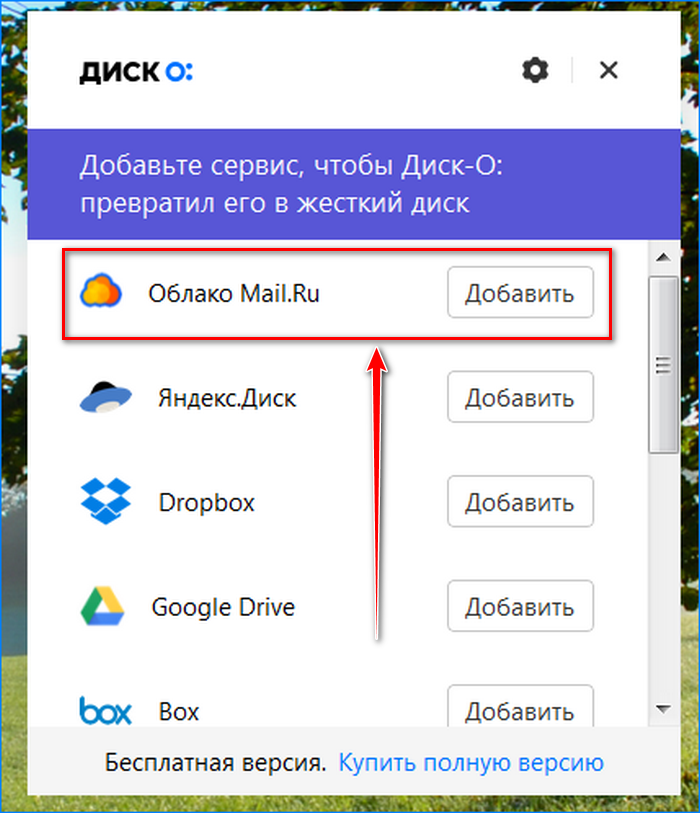 Если вы этого не хотите, всегда доступен широкий спектр внешних приложений , некоторые из которых также совместимы с Google Cloud. Однако из множества инструментов в Play Store нелегко выбрать лучший из них, если только вы не используете хорошо известный вариант, такой как IONOS или Microsoft.
Если вы этого не хотите, всегда доступен широкий спектр внешних приложений , некоторые из которых также совместимы с Google Cloud. Однако из множества инструментов в Play Store нелегко выбрать лучший из них, если только вы не используете хорошо известный вариант, такой как IONOS или Microsoft. Лучшие облачные приложения для Android
 Множество различных облачных приложений для Android работают по одному и тому же принципу, но предлагают различных объемов дискового пространства , а также различных моделей ценообразования и дополнительных функций . В конечном счете, единственный способ узнать, какой из них подходит вам лучше всего, — это провести пробную версию. Мелкие детали, такие как дизайн пользовательского интерфейса или структура меню, часто могут иметь решающее значение. В этой статье мы предлагаем помощь в процессе предварительного отбора.
Множество различных облачных приложений для Android работают по одному и тому же принципу, но предлагают различных объемов дискового пространства , а также различных моделей ценообразования и дополнительных функций . В конечном счете, единственный способ узнать, какой из них подходит вам лучше всего, — это провести пробную версию. Мелкие детали, такие как дизайн пользовательского интерфейса или структура меню, часто могут иметь решающее значение. В этой статье мы предлагаем помощь в процессе предварительного отбора. HiDrive: безопасность данных в Германии
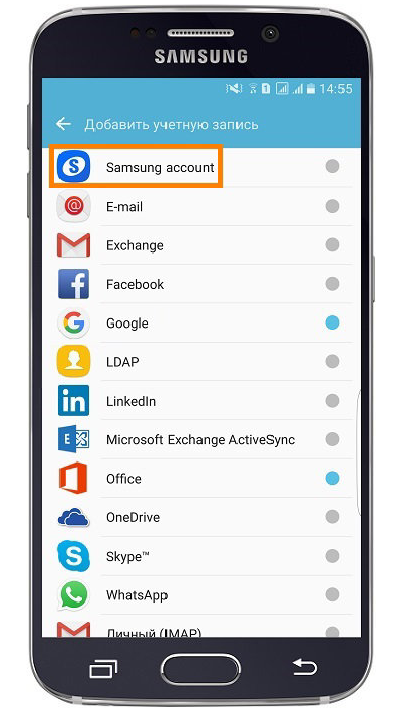 Имея 2 ТБ дискового пространства, команды могут использовать HiDrive для совместной работы. Данные синхронизируются на всех устройствах. Благодаря различным протоколам обмен данными и резервное копирование выполняются быстро и безопасно: WebDAV, (S)FTP/FTPS, rsync, SMB/CIFS, SCP и Git доступны в версии Pro (за исключением WebDAV).
Имея 2 ТБ дискового пространства, команды могут использовать HiDrive для совместной работы. Данные синхронизируются на всех устройствах. Благодаря различным протоколам обмен данными и резервное копирование выполняются быстро и безопасно: WebDAV, (S)FTP/FTPS, rsync, SMB/CIFS, SCP и Git доступны в версии Pro (за исключением WebDAV).
Клиенты могут выбирать из различных вариантов хранения: 100 ГБ, 250 ГБ, 1 ТБ или 2 ТБ. Особенности включают удобный интерфейс. Версия Pro может быть расширена на несколько устройств резервного копирования и сквозное шифрование.
Google Диск: 15 ГБ бесплатно
Удобный пользовательский интерфейс, предлагаемый Google Диском, также позволяет создавать документы, листы и слайды с помощью собственных приложений Google Workspace. Для пользователей Android с учетной записью Google Google Диск является наиболее удобным решением, поскольку приложение поставляется предустановлен в системе , поэтому дополнительная настройка не требуется. С 15 ГБ для резервных копий он предлагает самое бесплатное хранилище среди всех облачных приложений Android в нашем списке. Кроме того, вы можете хранить неограниченное количество фотографий и видео. То же самое относится к документам, электронным таблицам и презентациям, созданным с помощью Google Docs, нашего собственного приложения. За ежемесячную плату ок. За 1,99 доллара вы получаете 100 ГБ, при этом цены увеличиваются до 9,99 долларов в месяц за 1 ТБ хранилища. С годовой подпиской вы можете снизить эти цены на 15%.
С 15 ГБ для резервных копий он предлагает самое бесплатное хранилище среди всех облачных приложений Android в нашем списке. Кроме того, вы можете хранить неограниченное количество фотографий и видео. То же самое относится к документам, электронным таблицам и презентациям, созданным с помощью Google Docs, нашего собственного приложения. За ежемесячную плату ок. За 1,99 доллара вы получаете 100 ГБ, при этом цены увеличиваются до 9,99 долларов в месяц за 1 ТБ хранилища. С годовой подпиской вы можете снизить эти цены на 15%.
Управление папками, синхронизация данных с Google Cloud и обмен файлами (с другими пользователями Google или по внешней ссылке) можно легко контролировать с помощью кнопки «+» на стартовой странице. Фотографии также можно хранить в облаке через Google Фото , даже автоматически в момент захвата. Еще одним преимуществом приложения является интеграция популярных приложений Google Workspace: Google Docs, Google Spreadsheets и Google Presentations. Однако вы должны сначала преобразовать документы, созданные с его помощью, в формат Office, прежде чем вы сможете загружать их и использовать в автономном режиме. Кроме того, Google Диск убеждает своей ресурсосберегающей функциональностью и высокой скоростью синхронизации. Двухфакторная аутентификация и зашифрованные соединения обеспечивают достаточную безопасность. Однако многие пользователи Android не захотят передавать свои конфиденциальные данные в руки крупной ИТ-компании.
Однако вы должны сначала преобразовать документы, созданные с его помощью, в формат Office, прежде чем вы сможете загружать их и использовать в автономном режиме. Кроме того, Google Диск убеждает своей ресурсосберегающей функциональностью и высокой скоростью синхронизации. Двухфакторная аутентификация и зашифрованные соединения обеспечивают достаточную безопасность. Однако многие пользователи Android не захотят передавать свои конфиденциальные данные в руки крупной ИТ-компании.
Google Workspace с IONOS
Совместная работа стала проще! Настройте Gmail для своего домена и пользуйтесь знакомыми инструментами Google в одном месте. Обмен файлами широко используемый Dropbox является одним из пионеров в отрасли и для время даже считалось синонимом онлайн-облака. С тех пор как настольное приложение, так и облачное приложение для Android практически не изменились. Серьезных модификаций, вероятно, тоже не потребовалось, так как интуитивно понятный пользовательский интерфейс по-прежнему обеспечивает единую работу на всех платформах.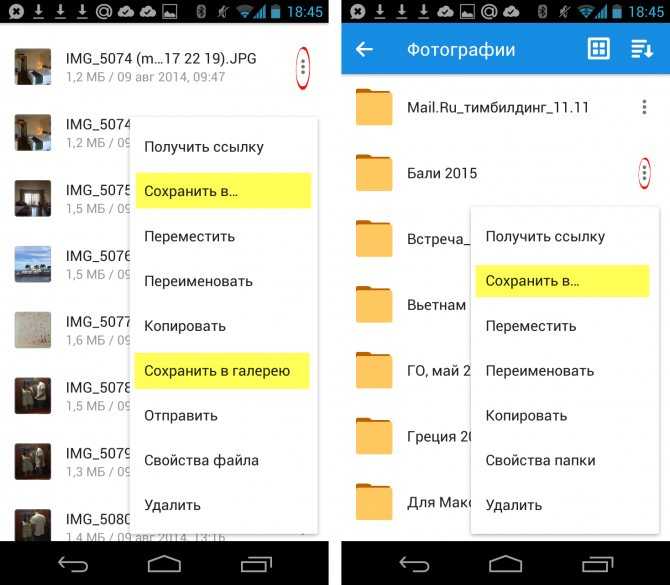
Своими высокими скоростями синхронизации , обычными для Dropbox, приложение обязано своей особой технологии. Эта технология разрабатывалась годами и состоит из нескольких компонентов: Delta Sync всегда обновляет только отдельные измененные сегменты, а не весь файл, LAN Sync отдает приоритет файлам в той же сети, а с Streaming Sync загрузка документа начинается, как только первые байты были загружены в облако. Это позволяет синхронизировать время записи между всеми вашими устройствами.
История Dropbox дает обзор всех изменений файлов за последние 30 дней.Преимущество в том, что серверы Dropbox расположены в США. Однако бесплатное место для хранения не представляет собой ничего особенного: 2 ГБ сильно отстает от 15 ГБ, предлагаемых Google Диском, но вы можете увеличить это число до 16 ГБ , набрав новых пользователей для Dropbox — за каждого нового зарегистрированного пользователя там на 500 МБ больше.
Подобно своему конкуренту Google, Dropbox также предлагает собственный инструмент для обработки текстов под названием Dropbox Paper , который вы должны загрузить и дать ссылку на приложение. Хотя он не так обширен, как программа Microsoft Office, его можно напрямую связать с этим продуктом и продуктами Adobe Acrobat. Dropbox Plus с 1 ТБ дискового пространства доступен примерно за 9,99 долларов в месяц. Бизнес-версия доступна по запросу от производителя. Он стоит столько же и предлагает 2 ТБ на пользователя.
Хотя он не так обширен, как программа Microsoft Office, его можно напрямую связать с этим продуктом и продуктами Adobe Acrobat. Dropbox Plus с 1 ТБ дискового пространства доступен примерно за 9,99 долларов в месяц. Бизнес-версия доступна по запросу от производителя. Он стоит столько же и предлагает 2 ТБ на пользователя.
Microsoft OneDrive: полная интеграция с Office
Самое большое преимущество OneDrive очевидно: как облачное приложение для Android от Microsoft, он интегрирован во множество приложений Windows . Например, можно загружать документы, листы Excel и презентации PowerPoint непосредственно из соответствующего приложения в облако. Настольный аналог мобильного приложения уже предустановлен в каждой новой версии Windows, начиная с Windows 8.1 — идеальная отправная точка для обмена файлами с друзьями, семьей и коллегами, которые вместо этого предпочитают перемещаться в знакомой среде рабочего стола. использования своего смартфона для обмена данными.
Вы даете и получаете утверждения, используя ссылки с датами истечения срока действия , которые гарантируют дополнительную безопасность. На международном уровне произошла некоторая негативная реакция, поскольку их серверы базируются в США, однако до сих пор не было серьезных осложнений со взломом и взломом, в том числе благодаря современному шифрованию соединений для передачи данных TSL.
OneDrive интегрирован не только в стандартные приложения Office, но и в другие стандартные продукты Microsoft. Новые клиенты получают 5 ГБ бесплатного хранилища (ранее 15 ГБ), но им не нужно беспокоиться о функциональных ограничениях по сравнению с более дорогими версиями. Даже при лучшем соотношении цена/производительность Microsoft пришлось пойти на несколько сокращений из-за высоких пиковых нагрузок: 100 ГБ прибл. 1,9 доллара США9 в месяц по-прежнему считаются конкурентоспособными. Вы также можете приобрести OneDrive в виде пакета с подпиской Microsoft 365 .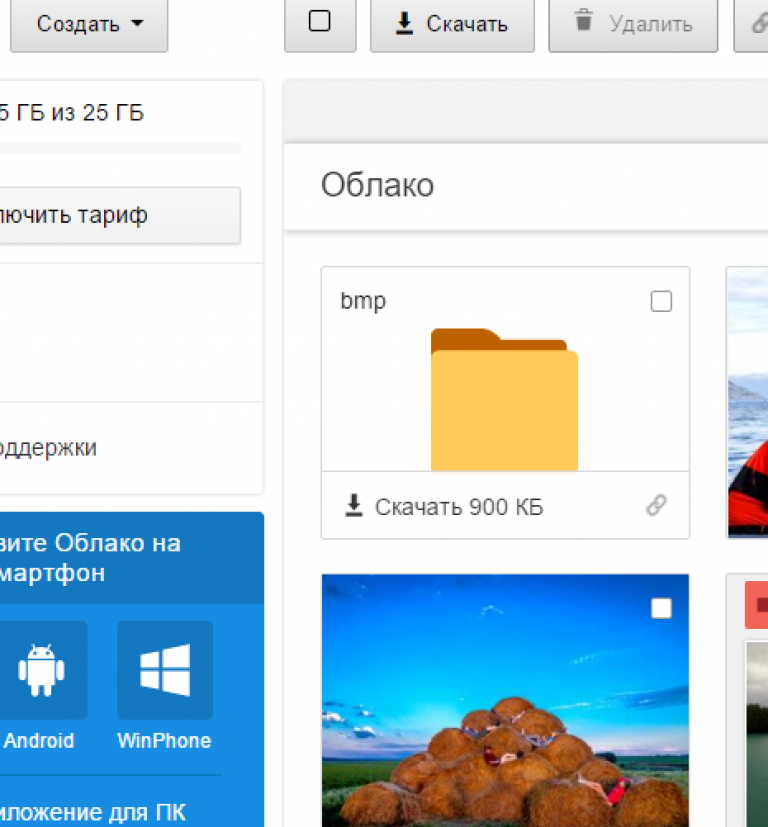 Персональная версия предлагает одному пользователю 1 ТБ дискового пространства прибл. 9,99 долларов США в месяц для пяти пользователей и 5 ТБ хранилища и содержит специальных функций премиум-класса . Кроме того, имеется привлекательный бизнес-пакет.
Персональная версия предлагает одному пользователю 1 ТБ дискового пространства прибл. 9,99 долларов США в месяц для пяти пользователей и 5 ТБ хранилища и содержит специальных функций премиум-класса . Кроме того, имеется привлекательный бизнес-пакет.
Super Backup: лучшая цена
Не пугайтесь рекламных баннеров в бесплатной версии и несколько резкого голосового вывода – внешнее облачное приложение для Android «Super Backup: SMS & Contact», как известно в Play Store, безусловно, может занять достойное место среди крупных производителей. Его сила заключается в хранении SMS и контакты , но списки вызовов, записи календаря и картинки также можно хранить локально во внутренней памяти или на SD-карте. Производители не используют собственное облако, но Super Backup поддерживает Google Cloud и Dropbox . Копии файлов также могут быть отправлены на вашу учетную запись Gmail .
Внешнее облачное приложение Super Backup позволяет не только хранить данные приложения, но и записывать целые телефонные звонки в виде файлов MP3.
К сожалению, видео и музыка не относятся к категории сохраняемых файлов. Резервное копирование приложений и данных возможно только на корневом устройстве. Особой функцией является запись всех телефонных звонков в формате MP3 — хотите ли вы предоставить приложению полные права доступа для этого, зависит от вас. Еще один небольшой бонус — возможность отображать минималистичный, но функциональный дизайн приложения в темном режиме .
Однако, несмотря на все свои возможности, Super Backup мало что предлагает в плане эксплуатации. Каждую категорию нужно сохранять и восстанавливать вручную. Кроме того, настройки времени для автоматического резервного копирования могут быть персонализированы только в ограниченной степени. Премиум-пользователи платят только маленький, одноразовый количество ок. 2 доллара, чтобы навсегда избавиться от рекламы.
Titanium Backup: функции для профессионалов
Titanium Backup не только звучит мощно, но и является стандартом для экспертов по Android для профессиональных пользователей смартфонов , которые знают свое устройство наизнанку. Однако облачное приложение Android можно использовать только с root-доступом — без этого оно не будет работать. После того, как вы завершили сложную настройку и разобрались с немного запутанным пользовательским интерфейсом, вы можете сохранить почти все: системные настройки, виджеты, фоны и даже персонализированную конфигурацию фактического облачного приложения Android. Бэкап сделан либо локально, либо у вашего провайдера (будь то Google Диск, Dropbox или Box), где вы просто входите через настройки. Вы также можете восстановить свои данные не только на исходном устройстве, но и на другом оборудовании, разных версиях Android или даже на пользовательских ПЗУ.
Однако облачное приложение Android можно использовать только с root-доступом — без этого оно не будет работать. После того, как вы завершили сложную настройку и разобрались с немного запутанным пользовательским интерфейсом, вы можете сохранить почти все: системные настройки, виджеты, фоны и даже персонализированную конфигурацию фактического облачного приложения Android. Бэкап сделан либо локально, либо у вашего провайдера (будь то Google Диск, Dropbox или Box), где вы просто входите через настройки. Вы также можете восстановить свои данные не только на исходном устройстве, но и на другом оборудовании, разных версиях Android или даже на пользовательских ПЗУ.
Titanium Backup оправдывает свою репутацию, предоставляя вам полный доступ к вашей системе Android . Благодаря дополнительным функциям, таким как шифрование, манипулирование данными и очистка носителя данных, приложение оценивается как 9.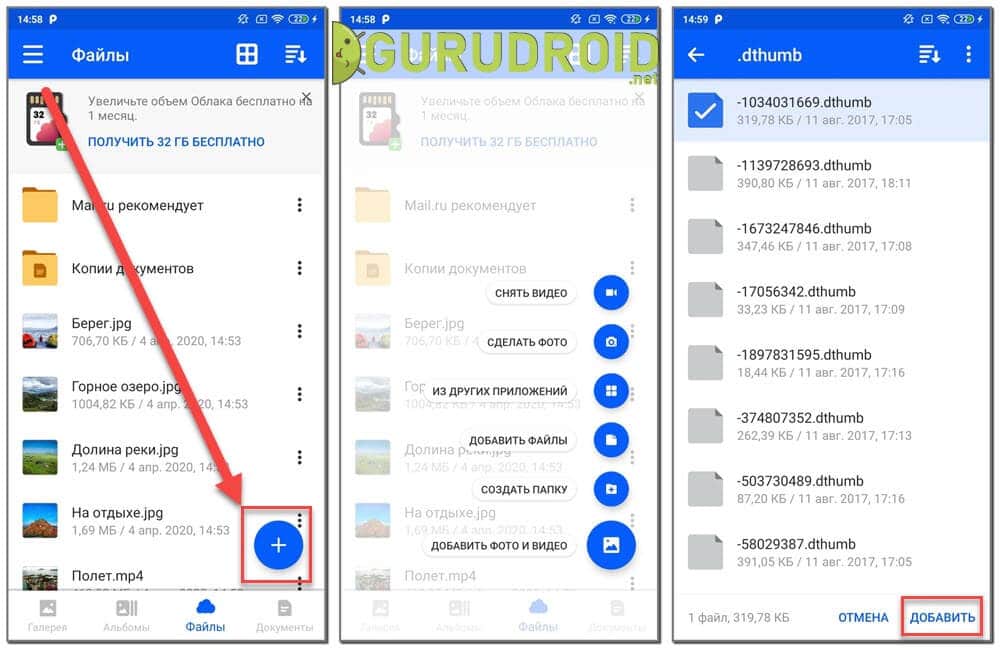 0061 многофункциональный инструмент , который постоянно совершенствуется и поддерживается амбициозными разработчиками. Взамен они требуют только единовременного платежа в размере ок. 6 долларов за полную версию PRO. Однако будьте осторожны: если такие технические термины, как XML, Nandroid и ADB, ничего для вас не значат, вы мало что сможете сделать с Titanium Backup (PRO). Для тех, кто хочет учиться, команда разработчиков предлагает всестороннюю поддержку в виде Wiki и внутренней базы знаний titantrack.com/kb .
0061 многофункциональный инструмент , который постоянно совершенствуется и поддерживается амбициозными разработчиками. Взамен они требуют только единовременного платежа в размере ок. 6 долларов за полную версию PRO. Однако будьте осторожны: если такие технические термины, как XML, Nandroid и ADB, ничего для вас не значат, вы мало что сможете сделать с Titanium Backup (PRO). Для тех, кто хочет учиться, команда разработчиков предлагает всестороннюю поддержку в виде Wiki и внутренней базы знаний titantrack.com/kb .
Box: для компаний
Облачное приложение для Android с простым названием во многом похоже на гораздо более известный Dropbox. Пользовательский интерфейс выглядит очень знакомо , и есть встроенная функция документа, называемая Box Note . Что касается хранилища, Box предлагает пакет Starter, который включает 2 ГБ для загрузки файлов и 100 ГБ для безопасного хранения прибл. 5 долларов в месяц. У них есть ряд бизнес-пакетов, подходящих вам по цене, хранилищу и потребностям загрузки.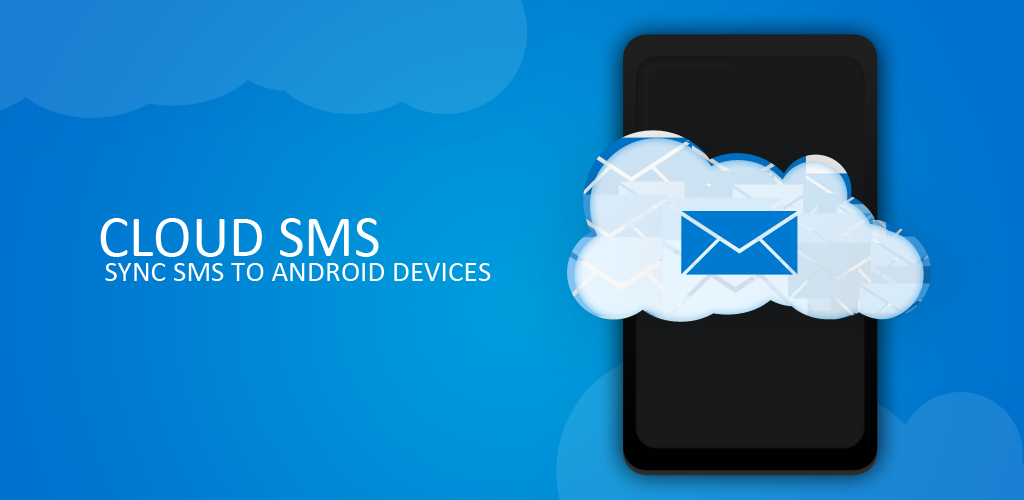 Программа также предлагает расширенные элементы управления, а также функции администратора и записывает подробную историю всех изменений файлов, которые могут быть сделаны неограниченным количеством внешних сотрудников. Коробка особенно подходит для компании и рабочие группы .
Программа также предлагает расширенные элементы управления, а также функции администратора и записывает подробную историю всех изменений файлов, которые могут быть сделаны неограниченным количеством внешних сотрудников. Коробка особенно подходит для компании и рабочие группы .
Несмотря на то, что облачное приложение для Android все еще довольно новое на рынке, его безупречная функциональность легко не отстает от более известных конкурентов. Кроме того, Box уже интегрирован во многие программы управления файлами . Профессиональный инструмент Titanium Backup Pro (см. выше) позволяет создавать резервные копии даже в облаке Box. Только при загрузке больших файлов у Box иногда могут возникнуть проблемы. Это из-за сравнительно небольшая максимальная емкость файла . Вы должны загружать свои данные упорядоченно, несколькими небольшими блоками.
Обзор: сравнение характеристик лучших облачных приложений для Android
Ниже мы суммируем характеристики 9 лучших облачных приложений для Android: 61 Бесплатное облако хранилище
Безопасность приложений на корневых устройствах
Крупнейшая торговая точка
Цена для частных пользователей
2109
2104
локальное, внутреннее облако
—
нет данных
Защита данных в Германии
От 100 ГБ: 1 доллар США в месяц
Различные пакеты и предложения
Макс. 2 ТБ: 20 долларов США в месяц
Google Drive
локальное, внутреннее облако Google cloud
15 ГБ
0393
Самое большое бесплатное хранилище
От 100 ГБ: 1,99 доллара США в месяц
Различные упаковки
Макс. 2 ТБ: 9,99 долларов США в месяц
2 ТБ: 9,99 долларов США в месяц
Dropbox
локальное, внутреннее облако
2 ГБ
Нет данных
Общеизвестно
2 ТБ: 9,99 долл. США в месяц
Microsoft OneDrive 90 5
локальное, внутреннее облако
5 ГБ
NA
Интеграция с Windows
От 100 ГБ: 1,99 долл. США в месяц 5
Super Backup
локальный, Google Cloud, Dropbox, Gmail
Зависит от используемого облака Лучшая цена
Единовременно $1,99 за удаление рекламы
Titanium Backup Pro
локальная, Google Cloud, Dropbox, Box
Зависит от используемого облака
Широкий набор функций
Одноразовый доступ ко всем функциям за 5,99 долл.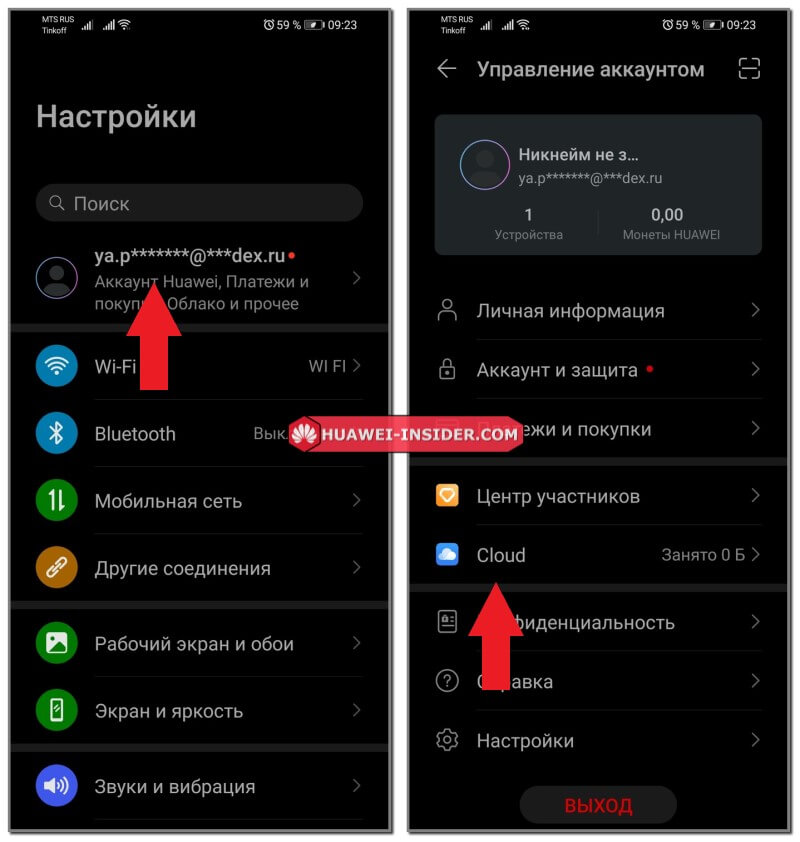 США
США
Box
90-374 90-374 90-374 90-374 90-374 000510 ГБ
н/п
Идеально подходит для компаний
100 ГБ: 5 долларов США в месяц
В дополнение к облачному хранилищу — будьте в безопасности с онлайн-резервными копиями
Если вы хотите, чтобы важные файлы всегда были под рукой, онлайн-хранилище — правильный выбор. Получайте доступ к своим данным с различных устройств и совместно работайте над документами, электронными таблицами и презентациями. Но онлайн-хранилище не предназначено для защиты ваших данных. Если вы хотите защитить свои конфиденциальные данные в долгосрочной перспективе, вам следует изучить онлайн-решение для резервного копирования.
Интернет-служба резервного копирования сохраняет для вас профессиональные резервные копии автоматически и через короткие регулярные промежутки времени. Если ваш компьютер, ноутбук или смартфон будет заражен вредоносным ПО, потеряется или перестанет работать, ваши конфиденциальные данные всегда будут безопасно храниться в Интернете. Вы сами решаете, насколько обширными должны быть резервные копии и как часто должны создаваться резервные копии. У нас есть два варианта, которые могут подойти для вашей стратегии резервного копирования.
Вы сами решаете, насколько обширными должны быть резервные копии и как часто должны создаваться резервные копии. У нас есть два варианта, которые могут подойти для вашей стратегии резервного копирования.
IONOS MyDefender: Smart для системных данных
HiDrive в первую очередь предназначен для сохранения отдельных файлов в облаке. Там хранятся фотографии, видео или важные документы, которыми можно легко поделиться с другими. Но если вы хотите регулярно создавать резервные копии больших объемов данных, MyDefender от IONOS — хорошее решение. Это облако предназначено для автоматического создания резервной копии . На устройствах Android вы можете использовать программное обеспечение для резервного копирования для резервного копирования контактов, фотографий, видео, календаря и текстовых сообщений. Если вы потеряете или сломаете свой смартфон, ваши данные останутся доступными. Это также полезно, когда вы покупаете новое устройство и вам нужно перенести старые данные.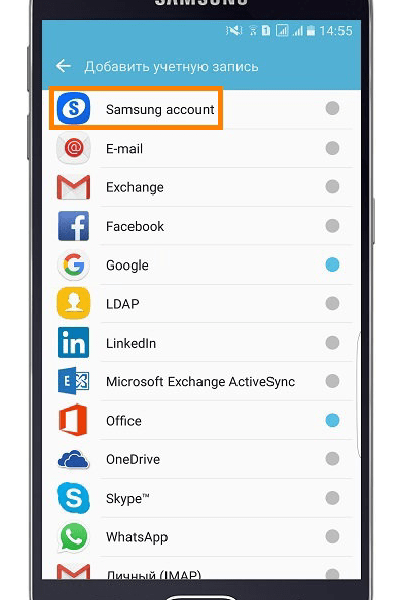
MyDefender доступен в четырех упаковках: 10 ГБ, 100 ГБ, 200 ГБ и 500 ГБ. Два меньших пакета позволяют подключать одно и два устройства соответственно. MyDefender с объемом памяти 200 ГБ и 500 ГБ может быть подключен к неограниченному количеству устройств для резервного копирования . Таким образом, вы можете использовать облако для резервного копирования вашего ноутбука, ПК и планшета. MyDefender доступен для iOS, Windows и macOS. Все данные шифруются 256-битным AES и хранятся в центрах обработки данных, сертифицированных по стандарту ISO.
Специальные функции облачного приложения включают автоматическое обнаружение новых устройств . Настройка проста: просто загрузите и установите программное обеспечение на свой смартфон, войдите в систему, и соединение будет установлено автоматически.
Облачное резервное копирование IONOS: инфраструктуры хранения
Профессиональные пользователи и предприятия могут извлечь выгоду из использования облачного резервного копирования от IONOS.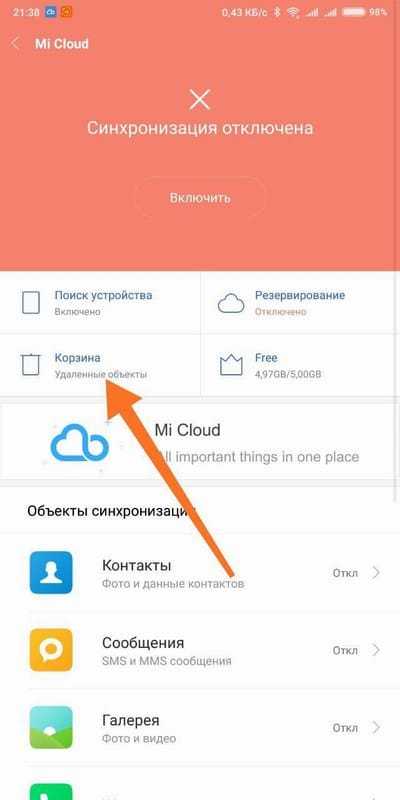 Как и в других решениях, резервные копии автоматически и регулярно сохраняются в облаке, но в отличие от пакетов Pro MyDefender 9Серверы 0061, виртуальные машины, базы данных и облачные среды
Как и в других решениях, резервные копии автоматически и регулярно сохраняются в облаке, но в отличие от пакетов Pro MyDefender 9Серверы 0061, виртуальные машины, базы данных и облачные среды
С MyDefender вы получаете сравнительно большой объем памяти для различных нужд. Облачное резервное копирование предлагает в общей сложности восемь различных категорий емкости от 50 ГБ до 5 ТБ. Это означает, что решение является масштабируемым. Cloud Backup Flex » полностью адаптируется. Это позволяет платить за использованный гигабайт. Система резервного копирования предоставляет различные варианты управления версиями, инкрементного резервного копирования и файлов журналов. Все данные шифруются с помощью 256-битного AES.
Заключение
При поиске лучшего облачного приложения для Android-устройства вы должны задать себе следующие вопросы: Сколько места на диске мне нужно? Каков мой бюджет? Насколько важна для меня безопасность данных и что я знаю о программном и аппаратном обеспечении? Как ИТ-команды в компаниях, так и частные лица имеют широкий выбор бесплатных и платных облаков Android.
- Инструменты
- Резервное копирование
- Приложения
- Большие данные
Лучшие статьи Online Backup Services
- Инструменты
Многие люди используют несколько устройств и хранят на них данные. Что делать, если ваш носитель данных выходит из строя или данные теряются? Резервное копирование данных чрезвычайно важно, и онлайн-резервное копирование имеет смысл. Делая это, вы не рискуете потерять важные файлы. Какой лучший вариант? Вот сравнение поставщиков онлайн-сервисов резервного копирования.
Лучшие онлайн-сервисы резервного копированияЛучшие поставщики облачных хранилищ
- Инструменты
Хранение файлов онлайн на облачной платформе стало частью повседневной жизни для многих людей.
Лучшие поставщики облачных хранилищ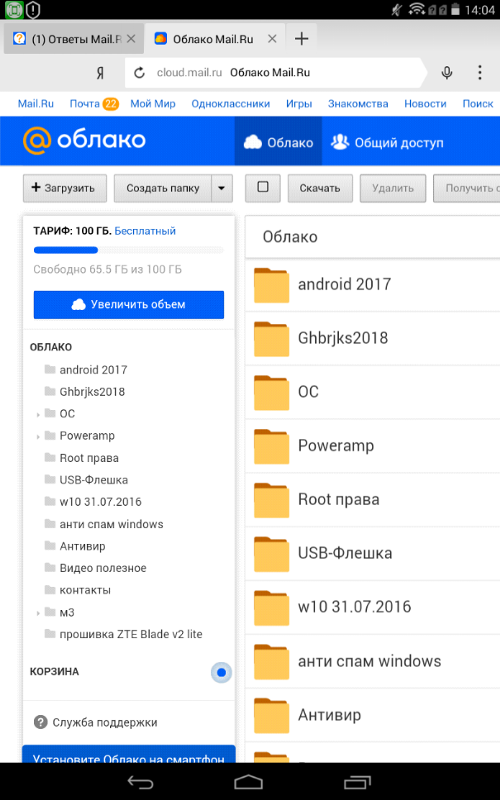 Хранение файлов в онлайн-хранилищах снимает нагрузку с вашего жесткого диска и гарантирует, что они доступны в любое время и в любом месте. Но каковы лучшие поставщики облачных хранилищ на рынке? И какие различия между ними? Какой из них будет лучшим для меня?
Хранение файлов в онлайн-хранилищах снимает нагрузку с вашего жесткого диска и гарантирует, что они доступны в любое время и в любом месте. Но каковы лучшие поставщики облачных хранилищ на рынке? И какие различия между ними? Какой из них будет лучшим для меня?Сравнение лучших альтернатив Dropbox
- Инструменты
Dropbox — одна из самых известных и успешных доступных облачных служб хранения. Его успех во многом обусловлен множеством функций и простотой использования. Но когда дело доходит до защиты данных и максимального бесплатного места для онлайн-хранилища, это популярное приложение не является лучшим выбором. Существуют и другие файлообменники, которые предлагают разные подходы. Вот наша коллекция некоторых лучших альтернатив…
Сравнение лучших альтернатив DropboxУкоренение (Android) — как работает расширенный доступ к Android
- Веб-разработка
Операционные системы на мобильных устройствах просты в установке и так же просты в использовании . В Android и других операционных системах доступ к учетной записи администратора по умолчанию заблокирован, чтобы гарантировать долгосрочную безопасность и стабильность. Укоренив свой планшет или телефон, вы можете снять этот блок и открыть множество дополнительных возможностей администрирования.
Rooting (Android) — как работает расширенный доступ к AndroidСравнение альтернатив Google Диска
- Инструменты
Сервис облачного хранения данных Google Диск — одно из самых популярных решений в своем роде . Пользователи ценят большой объем бесплатного хранилища и близость к различным другим сервисам Google. Тем не менее, поиск альтернативы Google Диску может окупиться: многие альтернативные сервисы весьма убедительны с точки зрения защиты данных, безопасности и, особенно, соотношения цены и качества.
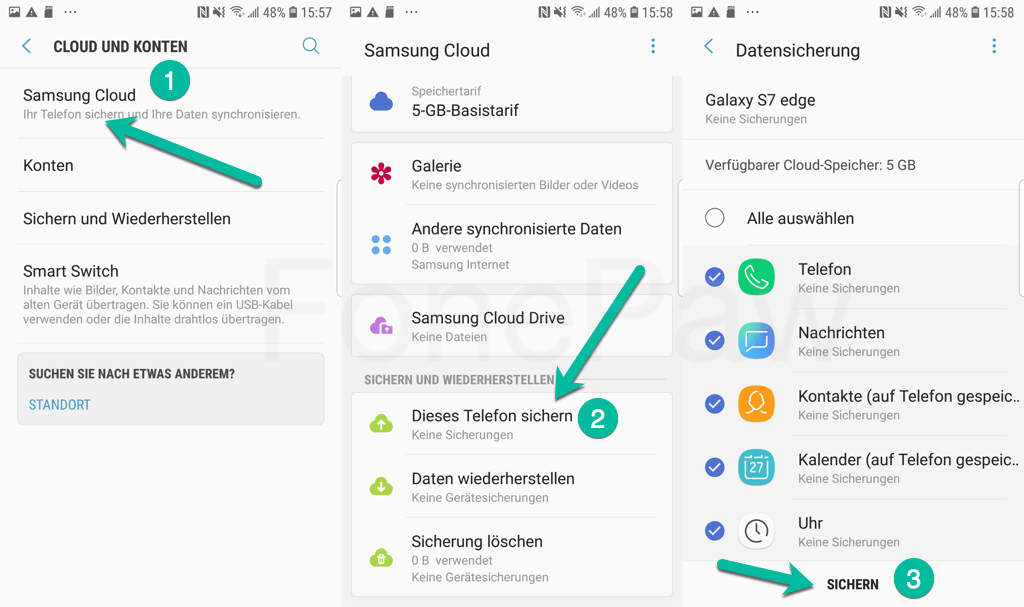 Оставить комментарий
Оставить комментарий
